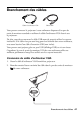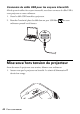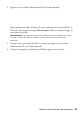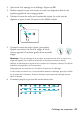Quick Guide
50 Utilisation des crayons interactifs
Utilisation de TeamBoard Draw
Avec TeamBoard Draw, vous pouvez utiliser le crayon pour écrire ou dessiner sur
la surface de projection. Il y a deux modes disponibles :
■ Le mode annotation : permet d’ajouter des notes et d’autres informations
directement dans le programme ouvert
■ Le mode tableau blanc : permet d’utiliser la surface de projection comme
tableau blanc interactif
Assurez-vous d’avoir installé le logiciel, conformément aux directives de la
page 37. Ensuite, suivez les instructions ci-dessous pour Windows ou à la page 51
pour Mac OS.
Utilisation de TeamBoard pour Windows
1. Pour lancer TeamBoard Draw, sélectionnez ou Démarrer > Tous les
programmes
ou Programmes > Teamboard> Annotation ou Draw.
Ou cliquez à droite sur l’icône de
TeamBoard Draw dans la zone de
notification (coin inférieur droit de l’écran) et sélectionnez
Annotation ou
TeamBoard Draw.
Si vous ne voyez pas l’icône, il est possible que vous deviez cliquer sur la ou les
flèches pour
Afficher les icônes cachées.
Si vous sélectionnez Annotation, le tableau de bord de TeamBoard Draw
s’affiche :
Si vous sélectionnez
Draw ou TeamBoard Draw, l’écran du tableau blanc
s’affiche, tel qu’illustré à la page 51.
Minimise le
tableau de bord
Ouvre la barre
d’outils de dessin
Permet d’utiliser le
clavier virtuel
Sélectionne la main
levée ou le rectangle
afin de saisir des écrans
Ouvre la liste des
applications
Ouvre l’écran du tableau blanc